جداول بيانات google: كيفية تصفية بيانات importrange
يمكنك استخدام وظيفة IMPORTRANGE في جداول بيانات Google لاستيراد البيانات من جدول بيانات آخر.
لتطبيق عامل تصفية على الدالة IMPORTRANGE ، يمكنك استخدام بناء الجملة التالي:
=FILTER(IMPORTRANGE(" URL ", " sheet1!A1:C12 "),
INDEX(IMPORTRANGE(" URL ", " sheet1!A1:C12 "), 0 , 2 )=" Spurs ")
سيقوم هذا المثال المحدد باستيراد الخلايا الموجودة في النطاق A1:C12 للورقة المسماة الورقة 1 من مصنف وتصفية النطاق لإظهار تلك الصفوف فقط حيث تساوي القيمة الموجودة في العمود 2 “Spurs”.
يوضح المثال التالي كيفية استخدام بناء الجملة هذا عمليًا.
مثال: كيفية تصفية بيانات IMPORTRANGE
لنفترض أننا نريد استيراد البيانات من جدول بيانات Google باستخدام ورقة تسمى الإحصائيات الموجودة على عنوان URL التالي:

لنفترض أيضًا أننا نريد استيراد تلك الصفوف التي تحتوي قيمتها في العمود الثاني (عمود “الفريق”) على قيمة “توتنهام”.
يمكننا كتابة الصيغة التالية في الخلية A1 من جدول البيانات الحالي لدينا لاستيراد هذه البيانات المحددة:
=FILTER(IMPORTRANGE(" 1AdlE9V0aYMdrCmAGtvGXIEfo3szQ1tWRJ2HhJkUhg_4 ", " stats!A1:C12 "),
INDEX(IMPORTRANGE(" 1AdlE9V0aYMdrCmAGtvGXIEfo3szQ1tWRJ2HhJkUhg_4 ", " stats!A1:C12 "), 0 , 2 )=" Spurs ")
توضح لقطة الشاشة التالية كيفية استخدام بناء الجملة هذا عمليًا:
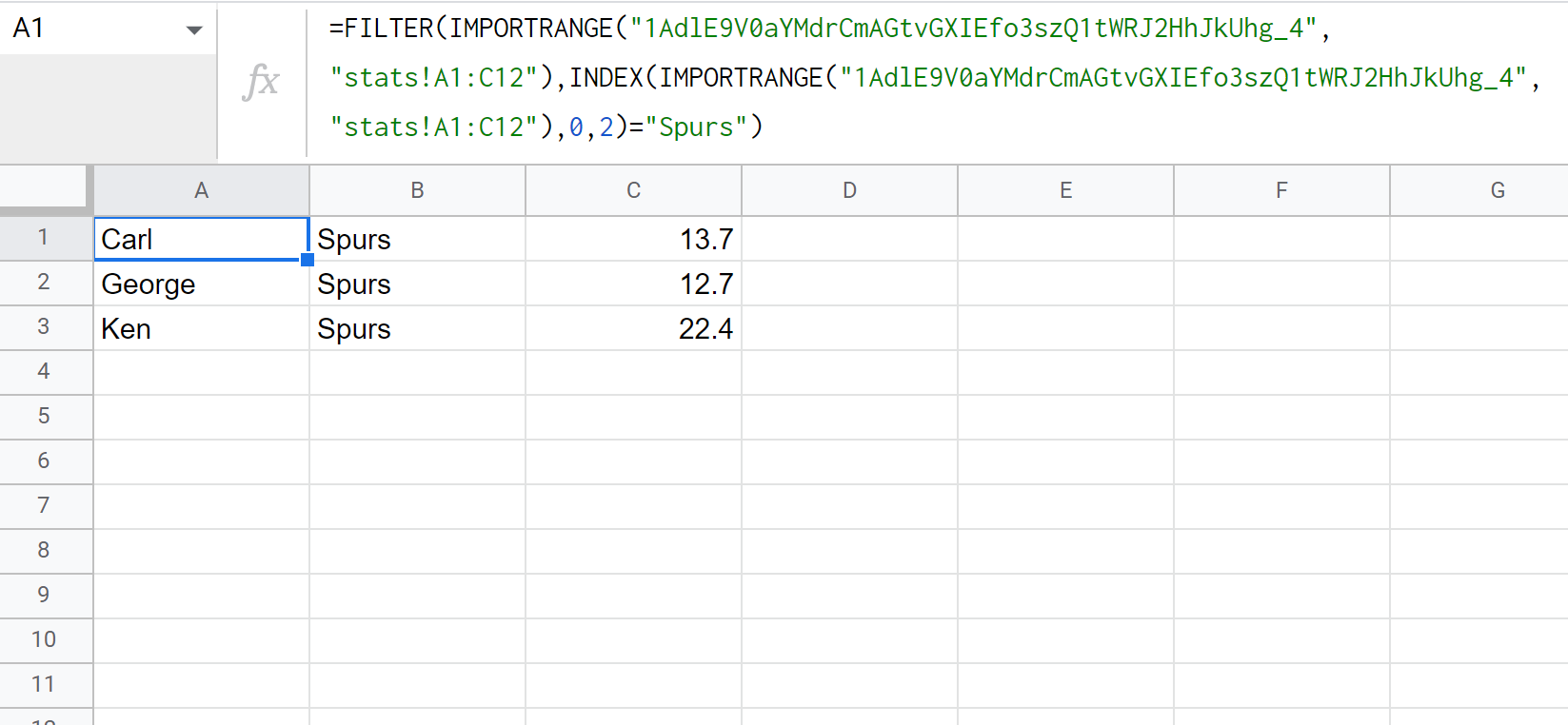
لاحظ أنه تم استيراد الصفوف التي لها قيمة في عمود الفريق تساوي “توتنهام” فقط.
لتصفية الصفوف حيث يساوي عمود الفريق اسمًا مختلفًا، ما عليك سوى استبدال “توتنهام” باسم فريق مختلف في الصيغة.
مصادر إضافية
تشرح البرامج التعليمية التالية كيفية تنفيذ المهام الشائعة الأخرى في جداول بيانات Google:
جداول بيانات Google: استخدم IMPORTRANGE مع أوراق متعددة
جداول بيانات Google: كيفية استخدام IMPORTRANGE مع الشروط
جداول بيانات Google: كيفية استخدام VLOOKUP من مصنف آخر